您的 iPad 或 iPhone 不断弹出通知要求您登录 iCloud?当您的iOS设备在屏幕上反复显示登录请求并显示“登录 iCloud。输入您的 Apple ID 的密码”之类的消息时,对于某些人来说,可以通过点击“取消”选项来解决此问题它提示。但如果一直出现的话就很麻烦了,尤其是在打电话、听音乐、看音乐的时候。
那么为什么不一劳永逸地阻止 iCloud 要求您重复登录呢?现在就让我们一起了解解决 iPhone 或 iPad 上重复 iCloud 登录请求的解决方案。
第 1 部分:为什么 iCloud 不断要求您登录?
第2部分.根据提示输入Apple ID密码登录iCloud
第 3 部分:在iOS设备上重新登录 iCloud 帐户
第 4 部分:在 iDevice 上关闭和打开 iCloud 偏好设置
第 5 部分:重置 iPhone/iPad/iPod 上的网络设置
导致 iCloud 反复要求您输入 Apple ID 密码才能登录 iCloud 的问题的主要原因有两个。请按如下方式检查。
*恢复:当iOS设备出现一些错误时,许多用户可能会选择将iPhone/iPad重置为出厂设置,然后从iTunes或iCloud备份恢复数据。重置为出厂设置是一个公平的选择,但它也会删除 iDevice 上以前的所有设置,包括用于 iCloud 登录的 Apple ID 密码。这可能是您的 iPhone 不断提示登录 iCloud 的原因。
*软件更新:虽然iOS更新可以修复一些以前的错误并为您的iPhone/iPad/iPod带来改进,但有时可能会出现一些其他错误。等到即将推出的iOS版本解决这个问题并不是一个明智的选择。因此,建议使用以下部分介绍的简单解决方案来解决此问题。
不容错过:如何使用 iTunes 或 iCloud 备份您的设备?
如果您的 iPhone 不断要求您输入 Apple ID 密码并登录 iCloud 时您不介意,您只需在出现提示时输入密码并登录您的 iCloud 帐户即可。幸运的是,在这样做几次后,该请求可能会停止弹出。
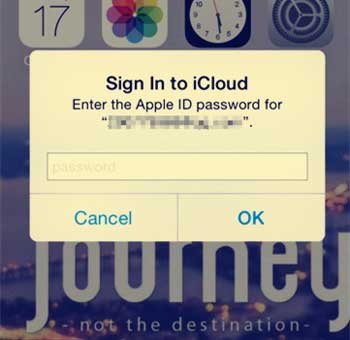
不容错过:常见 iCloud 问题的快速修复
如果您的设备设置与您的 Apple ID 设置不匹配,iCloud 也可能会要求您再次登录 iCloud。如果是这样,您可能需要注销然后再次登录您的 iCloud 帐户才能解决此问题。
步骤1 。解锁您的 iPhone 并前往“设置”>“iCloud”。
第2步。在 iCloud 页面上,向下滚动以点按“退出”选项,然后再次点按“退出”进行确认。
步骤3 。在弹出的询问 Apple ID 密码的窗口中,请输入您的 Apple ID 密码,然后点击“关闭”以注销您的 iCloud 帐户。
步骤4 。然后您可以点击“iCloud”输入您的 Apple ID 和密码以再次登录您的 iCloud 帐户。那么重复的 iCloud 登录请求应该会得到解决。

据说,在设备上禁用然后启用 iCloud 偏好设置功能可能有助于解决 iPhone 或 iPad 上重复的 iCloud 登录请求问题。你可以尝试一下。
步骤1 。解锁您的设备并转到“设置”并关闭“iCloud”。
第2步。向下滚动以关闭已激活的 iCloud 功能,如通讯录、日历、提醒等。
步骤3 。在弹出窗口中,请点击“从我的 iPhone 中删除”选项。
步骤4 。然后您可以使用电源按钮重新启动 iPhone。等待一段时间,然后再次打开这些 iCloud 功能。
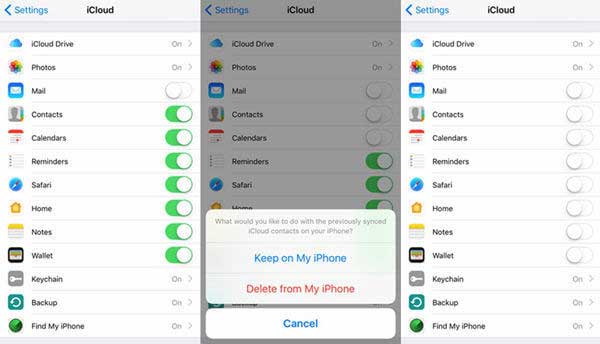
不容错过:在 iPhone/iPad/iPod 上使用 iCloud 照片共享的提示
还有一种可能是由于网络连接错误,您的设备无法将您的帐户信息发送或更新到 iCloud 服务。因此,请检查您所使用的路由器并确认是否可以通过 Wi-Fi 使用应用程序。如果没有,您可以切换到移动互联网的蜂窝数据。但是,如果问题仍然存在,请尝试按如下方式重置设备的网络设置。
步骤1 。解锁您的设备并前往“设置”>“常规”>“重置”>“重置网络设置”。
第2步。在弹出窗口中,点击“重置”选项以确认您的操作并开始重置 iPhone 或 iPad 上的网络设置。
注意:请放心,这只会删除手机上的网络设置,但不会删除设备中的任何文件。
步骤3 。之后,您可以连接到状况良好的可用 Wi-Fi 网络,并再次使用您的 Apple ID 和密码登录 iCloud。

现在,您应该对如何解决 iPhone/iPad 上重复的 iCloud 登录请求有信心了吧?查看此完整指南,掌握如何以不同方式修复 iPad 或 iPhone 卡在 iCloud 登录弹出循环中的问题,并帮助更多有需要的人。
相关文章: